Sulla riga di comando di Linux, ti imbatterai in diversi tipi di utilità. Alcuni sono un alias, mentre altri sono strumenti integrati e persino funzioni. Quindi, come controlli questi tipi? Bene, esiste un comando 'tipo ' che ti offre queste informazioni. In questo tutorial, discuteremo del comando 'type' usando alcuni esempi di facile comprensione.
Ma prima di farlo, vale la pena ricordare che tutti gli esempi qui presenti sono stati testati su una macchina Ubuntu 18.04 LTS.
Comando di tipo Linux
Come già accennato nell'introduzione sopra, il comando type in Linux mostra informazioni sul tipo di comando. Di seguito è riportata la sua sintassi:
type [-afptP] name [name ...]
Ed ecco alcuni esempi in stile domande e risposte che dovrebbero darti un'idea migliore di come funziona il comando type.
Q1. Come usare il comando di tipo?
È semplice, basta eseguire 'type' con il nome dello strumento della riga di comando come input e -t come opzione della riga di comando. Ad esempio,
type -t cp
Questo comando ha prodotto il seguente output:
file
Allo stesso modo, se il nome dello strumento è un alias, il comando type lo dice chiaramente. Ad esempio, il comando seguente:
type -t ls
prodotto questo output:
alias
Ecco come la pagina man dello strumento spiega l'opzione -t:
-t output a single word which is one of `alias', `keyword',
`function', `builtin', `file' or `', if NAME is an alias, shell
reserved word, shell function, shell builtin, disk file, or not
found, respectively Q2. Come si fa a digitare la posizione di stampa degli strumenti?
Per questo, esegui il comando type sans any option. Ecco un esempio:
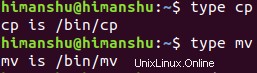
Q3. Come visualizzare tutte le posizioni che contengono uno strumento specifico?
Utilizzare l'opzione della riga di comando -a per questo. Ecco un esempio:
type -a ls
Questo comando ha prodotto il seguente output sul mio sistema:
ls is aliased to `ls --color=auto'
ls is /bin/ls
Q4. Come effettuare la ricerca del tipo anche se l'input è un alias?
Per impostazione predefinita, se si immette un alias (come 'ls' su alcuni sistemi), il comando type non produce la posizione nell'output. Ad esempio:
type ls
Ecco l'output:
ls is aliased to `ls --color=auto'
Tuttavia, se lo desideri, puoi forzare 'type' a cercare la posizione anche se l'input è un alias. Questo può essere fatto usando l'opzione della riga di comando -P.
-P force a PATH search for each NAME, even if it is an alias,
builtin, or function, and returns the name of the disk file
that would be executed 
Conclusione
Il comando type non ha una curva di apprendimento ripida. Molte delle opzioni che fornisce abbiamo discusso in questo tutorial. Una volta terminato il test, vai alla pagina man del comando "tipo" per saperne di più.